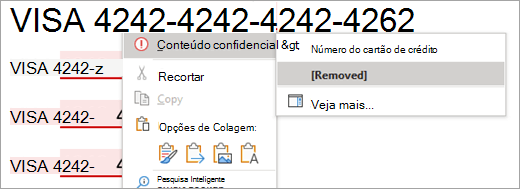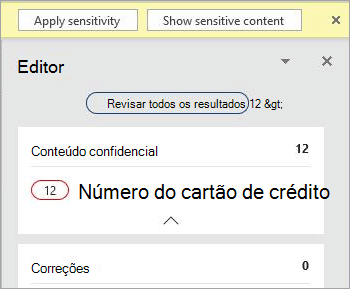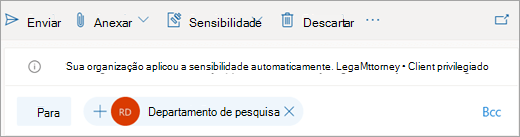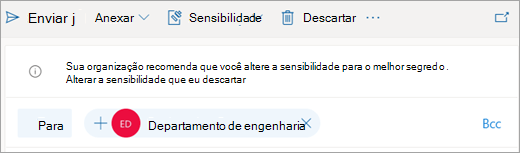Microsoft 365 pode ser configurado para recomendar ou aplicar automaticamente um rótulo de confidencialidade a um arquivo ou email se ele incluir informações corporativas ou pessoais confidenciais, como números de segurança social, números de cartão de crédito ou números de conta bancária. Isso ajuda você a manter seus arquivos e mensagens em conformidade com as políticas de proteção de informações da sua organização, mesmo que você não tenha aplicado um rótulo de confidencialidade manualmente.
Observação: Se você for um administrador de TI que procura informações sobre como configurar esse recurso, consulte Aplicar um rótulo de confidencialidade ao conteúdo automaticamente.
Como Microsoft 365 se aplica automaticamente ou recomenda rótulos de confidencialidade
Importante: Os rótulos de confidencialidade automática são configurados pela sua organização; você pode ter a opção de alterá-los em uma base arquivo por arquivo, mas não poderá desativá-los completamente.
Para obter informações sobre a disponibilidade desse recurso em diferentes Microsoft 365 aplicativos e plataformas, consulte Gerenciar rótulos de confidencialidade em aplicativos do Office.
Word, Excel ePowerPoint
Se um rótulo de confidencialidade for aplicado automaticamente, uma Dica de Política será exibida com o nome do rótulo que foi aplicado, bem como uma mensagem opcional do administrador.
Se um rótulo de confidencialidade for recomendado, uma Dica de Política será exibida com o nome do rótulo recomendado, bem como uma mensagem opcional do administrador. Selecione Aplicar confidencialidade para aplicar o rótulo recomendado ou selecione X para fechar a Dica de Política sem aplicá-la.
Para remover conteúdo confidencial em vez de aplicar o rótulo de confidencialidade
Em Word, o conteúdo confidencial que desencadeou a recomendação do rótulo de confidencialidade é sinalizado com um sublinhado vermelho e um destaque rosa.
Se o botão Mostrar conteúdo confidencial aparecer na Dica de Política , você poderá ver todo o conteúdo confidencial ao mesmo tempo selecionando-o.
Observação: No momento, isso não está disponível para clientes no canal Semi-Annual de Word para Microsoft 365.
Isso abre o painel Editor, que mostra uma visão geral do conteúdo confidencial no documento, bem como as recomendações habituais de correção e refinamento. Selecionando uma categoria de conteúdo confidencial, como "Número do Cartão de Crédito", você pode examinar e remover todas as instâncias do conteúdo confidencial usando o painel Editor ou o menu de contexto.
Outlook
Se um rótulo de confidencialidade for aplicado automaticamente, uma Dica de Política será exibida com o nome do rótulo que foi aplicado, bem como uma mensagem opcional do administrador.
Se um rótulo de confidencialidade for recomendado, uma Dica de Política será exibida com o nome do rótulo recomendado, bem como uma mensagem opcional do administrador. Selecione Aplicar confidencialidade para aplicar o rótulo ou selecionar X para fechar a Dica de Política sem aplicar o rótulo.
Word, Excel e PowerPoint
Se um rótulo de confidencialidade for aplicado automaticamente, uma Dica de Política será exibida com o nome do rótulo que foi aplicado.
Se um rótulo de confidencialidade for recomendado, uma Dicade Política será exibida com o nome do rótulo recomendado. Selecione Alterar agora para aplicar o rótulo recomendado ou selecione Xpara fechar a Dica de Política sem aplicar o rótulo.
Observação: A rotulagem automática e as recomendações em Excel para Mac só funcionarão se a pasta de trabalho estiver armazenada no OneDrive ou no SharePoint.
Outlook
Se um rótulo de confidencialidade for aplicado automaticamente, uma dica será exibida com o nome do rótulo que foi aplicado.
Se um rótulo de confidencialidade for recomendado, uma dica será exibida com o nome do rótulo recomendado. Selecione Alterar a confidencialidade para aplicar o rótulo recomendado ou selecione Descartar para fechar a dica sem aplicar o rótulo.
Word, Excel e PowerPoint
Se um rótulo de confidencialidade for aplicado automaticamente, uma Dica de Política será exibida com o nome do rótulo que foi aplicado.
Se um rótulo de confidencialidade for recomendado, uma Dicade Política será exibida com o nome do rótulo recomendado. Selecione Alterar agora para aplicar o rótulo recomendado ou selecione Xpara fechar a Dica de Política sem aplicar o rótulo.
Outlook na Web
Se um rótulo de confidencialidade for aplicado automaticamente, uma dica será exibida com o nome do rótulo que foi aplicado.
Se um rótulo de confidencialidade for recomendado, uma dica será exibida com o nome do rótulo recomendado. Selecione Alterar a confidencialidade para aplicar o rótulo recomendado ou selecione Descartar para fechar a dica sem aplicar o rótulo.
Selecione um título abaixo para obter mais informações
Microsoft 365 não aplicará automaticamente um rótulo de confidencialidade se:
-
Um rótulo de confidencialidade foi aplicado manualmente ao arquivo ou email.
-
O arquivo ou email já tem um rótulo de maior confidencialidade do que o rótulo que teria sido aplicado automaticamente.
Microsoft 365 não recomendará um rótulo de confidencialidade se:
-
O arquivo ou email já tem um rótulo de confidencialidade igual ou superior ao rótulo que teria sido recomendado.
-
Em Word, Excel e PowerPoint, a detecção começa automaticamente quando você abre um documento e continua em segundo plano enquanto edita.
-
No Outlook para Windows, a detecção começa automaticamente quando você compõe uma nova mensagem ou responde ou encaminha uma mensagem existente.
-
Em Outlook na Web, a detecção acontece quando um rascunho de mensagem é salvo.
Observação: Como esse recurso analisa seus dados com um serviço do Microsoft 365, você pode estar preocupado com sua segurança de dados. Você pode ler Experiências Conectadas no Office para obter mais detalhes.
As seguintes condições devem ser atendidas paraMicrosoft 365 aplicar ou recomendar automaticamente um rótulo de confidencialidade:
-
Você tem uma das seguintes licenças atribuídas:
-
Office 365 E5
-
Microsoft 365 E5 ou Microsoft 365 E5 Compliance
-
Proteção de Informações do Azure Premium P2
-
-
Você está conectado à Internet.
-
Microsoft 365 está configurado para permitir o uso de experiências conectadas no Office que analisam o conteúdo.
-
Você está usando uma versão do Office que dá suporte à rotulagem de confidencialidade automática e recomendada.
-
O administrador configurou as condições que disparam esse recurso e configurou se o rótulo de confidencialidade deve ser aplicado ou recomendado automaticamente.
-
Microsoft 365 não impede que os usuários salvem ou fechem arquivos ou enviem mensagens de email antes que termos confidenciais sejam detectados. Isso significa que é possível que a rotulagem automática de confidencialidade nem sempre seja capaz de ser concluída.Para cobertura adicional, os administradores devem configurar a rotulagem automática de confidencialidade para conteúdo em repouso com o scanner de Proteção de Informações do Azure e o Microsoft Cloud Application Security.
-
No Excel, um subconjunto de conteúdo é considerado para avaliação. Atualmente, o conteúdo de até 150 mil células para os arquivos salvos na nuvem e 150 mil caracteres para os arquivos locais será considerado, e a recomendação ou o aplicativo automático de rótulos não tem suporte para arquivos que excedem esses limites.
-
Informações confidenciais contidas em determinados objetos não serão detectadas. Os exemplos são:
-
Tinta
-
Arquivos inseridos
-
Objetos diferentes de células, como Tabela Dinâmica ou SmartArt (Excel )
-
Células com saída de fórmula ou cálculo (Excel )
-
Comentários, cabeçalhos, rodapés, notas de rodapé, notas de extremidade e caixas de texto (Word para a Web)
-
Comentários, cabeçalhos, rodapés, notas de rodapé, notas de extremidade e caixas de texto (Excel )
-
Formas e SmartArt (Word )
-
Notas (PowerPoint )
-
-
Quando você abre ou edita conteúdo confidencial, pode haver um atraso antes que um rótulo seja aplicado ou recomendado automaticamente. A duração do atraso variará dependendo da quantidade de conteúdo que está sendo avaliada e da velocidade da conexão com a Internet e pode durar de alguns segundos para vários minutos. Estamos trabalhando para reduzir esse atraso ao longo do tempo.
-
No aplicativo da área de trabalhoWord, termos confidenciais em comentários não publicados não são verificados (isso se aplica apenas à experiência de novos comentários).
-
No aplicativo de área de trabalhoWord, a remoção de conteúdo confidencial não remove o termo de alterações rastreadas ou de outras versões do documento.
-
NoOutlook, apenas a mensagem que está sendo composta, não o histórico de mensagens, é considerada na verificação e a linha de assunto não está incluída na verificação.
Confira também
Problemas conhecidos com a aplicação ou recomendação automática de rótulos de confidencialidade
Aplicar rótulos de sensibilidade aos seus documentos e e-mail no Office
Aplicar um rótulo de confidencialidade ao conteúdo automaticamente
Como os rótulos de confidencialidade funcionam em aplicativos do Office